Logic Pro 사용 설명서
- 환영합니다
-
- 편곡 개요
-
- 리전 개요
- 리전 선택하기
- 리전 일부 선택하기
- 리전 오려두기, 복사, 및 붙여넣기
- 리전 이동하기
- 갭 추가 또는 제거하기
- 리전 재생 지연하기
- 리전 루프하기
- 리전 반복하기
- 리전 리사이즈하기
- 리전 음소거하기 및 솔로 지정
- 리전 타임 스트레치하기
- 오디오 리전 리버스하기
- 리전 분할
- MIDI 리전 디믹스하기
- 리전 결합
- 트랙 영역에서 리전 생성하기
- Mac용 Logic Pro의 트랙 영역에서 오디오 리전의 게인 변경하기
- 트랙 영역에서 오디오 리전 노멀라이즈하기
- MIDI 리전의 가상본 생성하기
- 반복된 MIDI 리전을 루프로 변환하기
- 리전 색상 변경
- 오디오 리전을 Sampler 악기의 샘플로 변환하기
- 리전 이름 변경
- 리전 삭제
- 그루브 템플릿 생성하기
-
- 개요
- 노트 추가
- 악보 편집기에서 오토메이션 사용하기
-
- 보표 스타일 개요
- 트랙에 보표 스타일 할당하기
- 보표 스타일 윈도우
- 보표 스타일 생성 및 복제하기
- 보표 스타일 편집하기
- 보표, 성부 및 할당 파라미터 편집하기
- Mac용 Logic Pro의 보표 스타일 윈도우에서 보표 또는 성부를 추가 및 삭제하기
- Mac용 Logic Pro의 보표 스타일 윈도우에서 보표 또는 성부 복사하기
- 프로젝트 간 보표 스타일 복사하기
- 보표 스타일 삭제하기
- 성부 및 보표에 노트 할당하기
- 별개의 보표에 폴리포닉 파트 표시하기
- 악보 기호의 보표 할당 변경하기
- 보표 전체에 걸쳐 노트 묶기
- 드럼 기보법에 매핑된 보표 스타일 사용하기
- 미리 정의된 보표 스타일
- 악보 공유하기
- Touch Bar 단축키
-
-
-
- MIDI 플러그인 사용하기
- 보조 키 컨트롤
- Note Repeater 파라미터
- Randomizer 컨트롤
-
- Scripter 사용하기
- Script Editor 사용하기
- Scripter API 개요
- MIDI 프로세싱 함수 개요
- HandleMIDI 함수
- ProcessMIDI 함수
- GetParameter 함수
- SetParameter 함수
- ParameterChanged 함수
- Reset 함수
- JavaScript 객체 개요
- JavaScript Event 객체 사용하기
- JavaScript TimingInfo 객체 사용하기
- Trace 객체 사용하기
- MIDI 이벤트 beatPos 속성 사용하기
- JavaScript MIDI 객체 사용하기
- Scripter 컨트롤 생성하기
- Transposer 컨트롤
- 트랙에 MIDI 녹음하기
-
- 용어집
- Copyright

Mac용 Logic Pro Alchemy에서 멜로디 사운드 모핑하기
순수하게 드럼 또는 퍼커션만으로 이루어진 사운드가 아닌 멜로디 또는 하모닉 재료를 포함하는 사운드는 모핑하기가 더 까다롭습니다. 이 경우, 일정한 제한사항에 대해 이해하고 어떤 합성 옵션이 최적의 결과를 달성할지를 파악하는 것이 특히 중요합니다. 이 그룹의 튜토리얼 작업은 솔로 보이스, 신스 리드 또는 플루트나 오보에 등의 오케스트라 악기와 같은 Monophonic 악기가 생성하는 멜로디 사운드를 포함하는 사운드의 모핑을 다룹니다. 예시 파일은 동일한 기본 길이를 가지며, 어느 정도 파일 길이가 다를 때보다는 예측하기가 쉽습니다.
참고: 튜토리얼에 표시된 이미지는 작업에 사용된 프리셋에 국한되지 않습니다. 이러한 이미지들은 사용자에게 Alchemy 인터페이스의 구역 및 파라미터를 안내하기 위해 포함되었습니다.
Alchemy에서 다른 소스로 멜로디 재생하기
Logic Pro의 Alchemy에서 이름 막대의 File 버튼을 클릭하고 팝업 메뉴에서 Initialize Preset을 선택해 모든 Alchemy 파라미터를 기본 설정으로 재설정합니다.
소스 A의 소스 선택 필드를 클릭하고 다음 팝업 메뉴에서 Import Audio를 선택합니다.
가져오기 윈도우가 열립니다.
검색 필드에 ‘Amanda Aa Ee Ay Oh C3’을 입력하고 파일을 가져오기 윈도우의 Dropzone 공간으로 드래그합니다.
왼쪽 아래쪽의 가산 및 포먼트 Analysis Mode 버튼을 클릭한 다음, 가져오기 버튼을 클릭합니다.
이는 오디오 샘플의 재합성에 사용된 합성 엔진을 결정합니다. 이 조합은 일반적으로 멜로디, Monophonic 오디오 파일로 작업할 때 가장 좋습니다. 분석이 완료되면 사용자는 사용자 키보드의 C3를 재생해 네이티브 피치로 오디오를 트리거할 수 있습니다. 가산 합성 엔진이 생성하고 포먼트 엔진이 추가 구성한 원본 사운드의 재합성 버전을 들어보는 것이 중요합니다.
팁: 모핑하고자 하는 모든 오디오에 동일한 분석 모드를 선택하는 것이 가장 좋습니다. 이를 수행하지 않으면 다른 엔진으로 분석된 소스 간 모핑 시에 기본 합성 요소 모핑 컨트롤이 기능하지 않습니다. 예를 들어, 사용자는 가산 엔진이 생성한 소스와 스펙트럴 엔진이 생성한 다른 소스 사이에서 가산 모핑을 수행할 수 없습니다.
소스 B 선택 필드를 클릭하고 다음 팝업 메뉴에서 Import Audio를 선택합니다.
검색 필드에 ‘Velvet Rope Synth Lead’를 입력하고 클릭해 파일을 선택하거나 가져오기 윈도우의 Dropzone 공간으로 드래그한 다음, 가져오기 버튼을 클릭합니다.
참고: 이전에 선택한 가져오기 모드가 유지되므로 아무 것도 바꿀 필요가 없습니다.
해당 음을 지속하면서 두 파일을 지속적으로 루핑하도록 설정하려면 A 버튼(글로벌 아래)을 클릭한 다음, 루프 모드 팝업 메뉴에서 지속을 선택합니다. 소스 B에 이 단계를 반복합니다.
왼쪽의 모핑 버튼을 클릭해 오른쪽 위쪽의 Morph 섹션을 표시한 다음, 모핑 리니어 버튼 및 A-B 버튼을 클릭합니다. All 버튼이 활성화될 것입니다.
한 음을 지속하며 두 소스 사이의 핸들을 드래그하며 보컬(왼쪽의 소스 A)에서 신스 리드(오른쪽의 소스B)로 모핑되는 것을 들어봅니다.
Elements 버튼을 클릭해 요소 모핑 컨트롤을 표시한 다음, 키보드의 C3을 누른 상태에서 피치 핸들(녹색 점)을 크게 오른쪽으로 이동합니다. 또한 Pitch 노브를 회전할 수 있습니다.
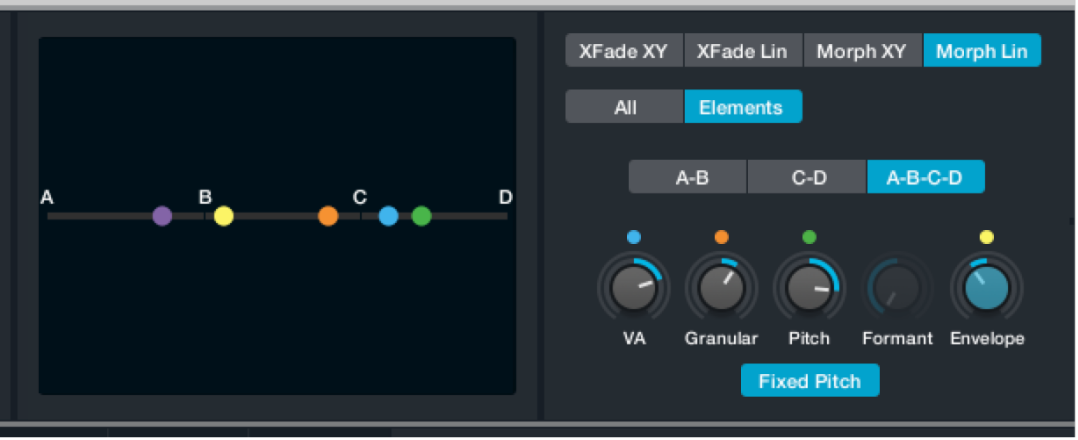
노트 사이클이 다시 시작되면 사용자는 소스 B의 신스 리드 위상이 제공하는 멜로디를 보컬 샘플이 ‘노래하는’ 것을 들을 수 있습니다. 소스 A 재료에는 코드 콘텐츠가 없고 피치를 변경하지 않으며 소스 B 재료에는 피치 분석이 쉽게 추적할 수 있는 매우 명확한 멜로디 위상이 있기 때문에 이 피치 모핑은 특히 효과적입니다. 일반적으로 Logic에서 Flex Pitch에 잘 작동하는 파일은 Alchemy의 피치 모핑 애플리케이션에 잘 작동합니다. 다음 작업을 위해 이 예시를 로드한 채로 둡니다.
Alchemy에서 가산 모핑 탐색하기
요소 모핑은 때로 갑작스럽고 극적인 레벨 변화로 이어질 수 있습니다. Additive 컨트롤을 조절하기 전에 Global 버튼을 클릭한 다음 소스 A 및 B의 Volume 노브를 이중 클릭합니다. 그러면 양쪽이 모두 -18dB로 설정됩니다.
Logic ProAlchemy에서 왼쪽의 모핑 버튼을 클릭해 오른쪽 위쪽의 Morph 섹션을 표시한 다음, 모핑 리니어 버튼 및 A-B 버튼을 클릭하고 요소 버튼(필요 시)을 클릭합니다.
키보드에서 C3를 누르면서 가산 핸들(하늘색 점)을 드래그합니다. 또한 Additive 노브를 회전해 이 값을 설정할 수 있습니다.
컨트롤을 이동함에 따라 보컬 샘플의 하모닉 부분음이 신스 리드의 부분음으로 전환됩니다. 이는 하나의 사운드의 부분음이 다른 사운드의 노이즈 또는 잡음을 강조할 수 있기 때문에 항상 유쾌한 결과를 생성하지는 않습니다. 이러한 작업은 예측 가능한 프로세스라기보다는 우연히 좋은 결과가 나오는 음향적 탐색일 때가 많습니다. 실험을 하면서 C3 위아래의 노트 및 코드를 재생합니다.
Additive 컨트롤을 약 30%로, 피치를 100%로, 포먼트 및 엔벨로프를 0%로 설정합니다.
왼쪽의 A 버튼을 클릭해 소스 A 파라미터를 표시하고 상단 오른쪽의 Additive 버튼을 클릭한 다음, 기본 노브를 왼쪽으로 회전합니다.
이는 높은 주파수의 부분음을 더욱 선명하게 만들어 기본 부분음을 약화시키고 사운드를 밝게 만듭니다.
Odd/Even 노브를 줄여 보다 비어 있는 사운드를 생성하고 신스 리드의 부분음을 강조합니다. 다른 컨트롤을 실험해 사운드에 미치는 이펙트의 느낌을 확인합니다. 실험을 하면서 옥타브 및 5도를 재생해봅니다.
Alchemy에서 엔벨로프 모핑 생성하기
Morph 섹션의 엔벨로프 컨트롤은 주로 소스 타이밍을 모핑합니다. 파일들의 길이가 가까우면 영향이 적지만 파일의 재생 길이가 변경되면 동작이 변합니다.
Logic ProAlchemy에서 왼쪽의 모핑 버튼을 클릭해 오른쪽 위쪽의 Morph 섹션을 표시한 다음, 엔벨로프 핸들(노란색 점)을 크게 왼쪽으로 이동합니다. 또한 Envelope 노브를 사용해 엔벨로프 핸들을 이동할 수 있습니다.
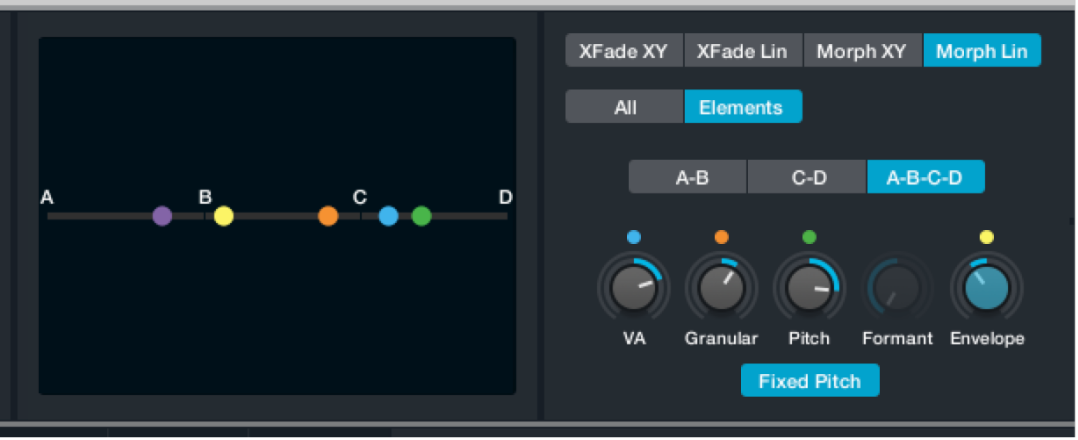
왼쪽의 A 버튼을 클릭해 소스 A 파라미터를 표시하고 소스 파일 이름 오른쪽의 편집 버튼을 클릭합니다.
소스 A 편집 윈도우가 열립니다.
메인 편집 윈도우 하단의 파형 편집기에서 E 핸들을 파형 가청 구간 가장 끝 파트로 드래그합니다.
이는 전체 파일의 재생 길이를 줄여 보컬 위상의 끝 부분의 무음을 효과적으로 제거합니다.
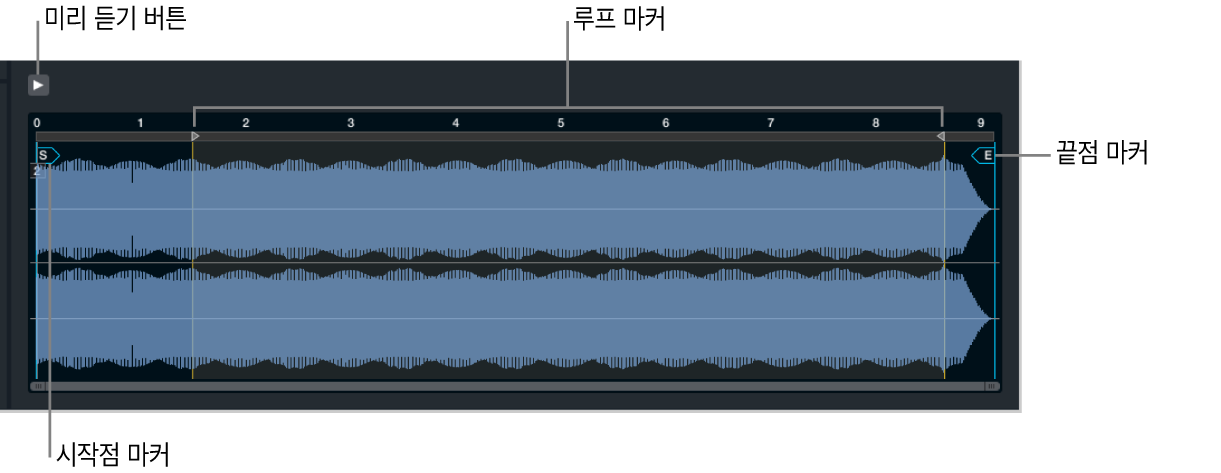
키보드에서 C3을 재생하고, 사운드의 타이밍이 현재 보컬 샘플의 타이밍을 기반으로 하기 때문에 위상이 빠르게 재생되는 지에 주의합니다.
또한 끝 부분에서 더 이상 사라지지 않는 전체 신스 리드 위상을 들을 수 있습니다. 끝점 마커를 더 왼쪽으로 이동하면 신스 파트의 전체 위상이 더 빠르게 재생되는 것을 들을 수 있습니다.
오른쪽 상단의 X를 클릭해 소스 A 편집 윈도우를 닫습니다.
모핑 컨트롤로 돌아와 Envelope 노브를 조정하고 다양한 길이의 샘플 동작에 미치는 영향을 들어봅니다.
Alchemy에서 연결된 모핑 파라미터 사용하기
전용 모핑 컨트롤을 이동할 때 파라미터 주변의 녹색 아치는 파라미터가 모핑되었음을 나타냅니다. 각 소스에 대하여 일반(모핑되지 않은 구역) 파라미터를 다른 값으로 설정하면 모핑 결과에 영향을 미칠 수 있는 다른 기법을 제공합니다.
Logic ProAlchemy에서 왼쪽의 소스 A 버튼을 클릭한 다음, 오른쪽 상단의 Formant 버튼을 클릭해 포먼트 컨트롤을 표시합니다. Amanda 보컬의 소리가 끊기고 ‘펄럭이기’ 시작할 때까지 Smooth 노브를 왼쪽으로 회전합니다.

왼쪽의 소스 B 버튼을 클릭한 다음, 오른쪽 상단의 Formant 버튼을 클릭합니다. Smooth 노브를 크게 왼쪽으로 회전합니다.
왼쪽의 모핑 버튼을 클릭해 오른쪽 상단의 Morph 섹션을 표시한 다음, 재생을 하면서 포먼트 핸들(보라색 점)을 수평으로 이동합니다. 또한 Formant 노브를 사용해 이 값을 설정할 수 있습니다.
포먼트 컨트롤을 왼쪽으로 이동할 때 ‘펄럭이는’ 이펙트를 들을 수 있지만 오른쪽으로 이동하면 이 이펙트가 사라집니다.